Šiame vadove sužinosite, kaip sukurti ir nustatyti pasirinktines auditorijas " Facebook" skelbimų tvarkyklėje. Pasirinktinė auditorija leidžia jums kreiptis į konkrečias tikslines grupes pagal jų elgseną jūsų svetainėje. Tai svarbi strategija, leidžianti optimizuoti rinkodarą ir talpinti tikslinius skelbimus.
Pagrindinės įžvalgos
- Pasirinktinės auditorijos padeda bendrauti konkrečiai su naudotojais, kurie jau parodė susidomėjimą jūsų pasiūlymais.
- Kampanijų sėkmei lemiamą reikšmę turi tinkamas tikslinių grupių pasirinkimo laiko langas.
- Tikslinę grupę galite tiksliai nustatyti pagal sąveikas ir apsilankymų dažnumą.
Žingsnis po žingsnio vadovas
1 žingsnis: prieiga prie skelbimų tvarkyklės
Pirmiausia turite prisijungti prie savo "Facebook" skelbimų tvarkyklės. Kairėje pusėje eikite į "Visi įrankiai" ir spustelėkite "Renginių tvarkyklė".
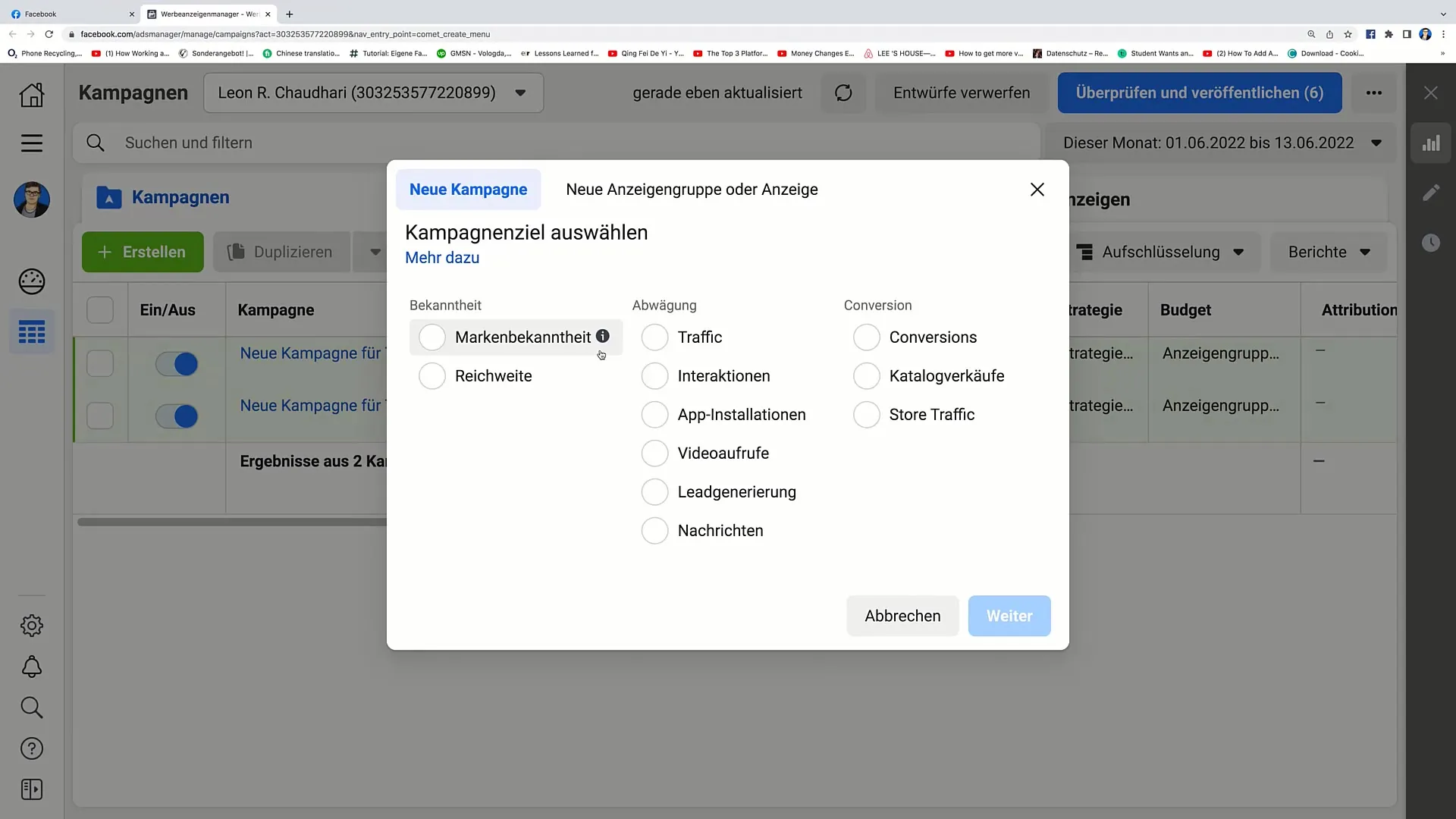
2 žingsnis: Sukurkite pasirinktinę auditoriją
Patekę į "Events Manager", pasirinkite pikselį ir eikite į dešinę pusę. Spustelėkite "Create" ir pasirinkite "Create Custom Audience" (sukurti pasirinktinę auditoriją).
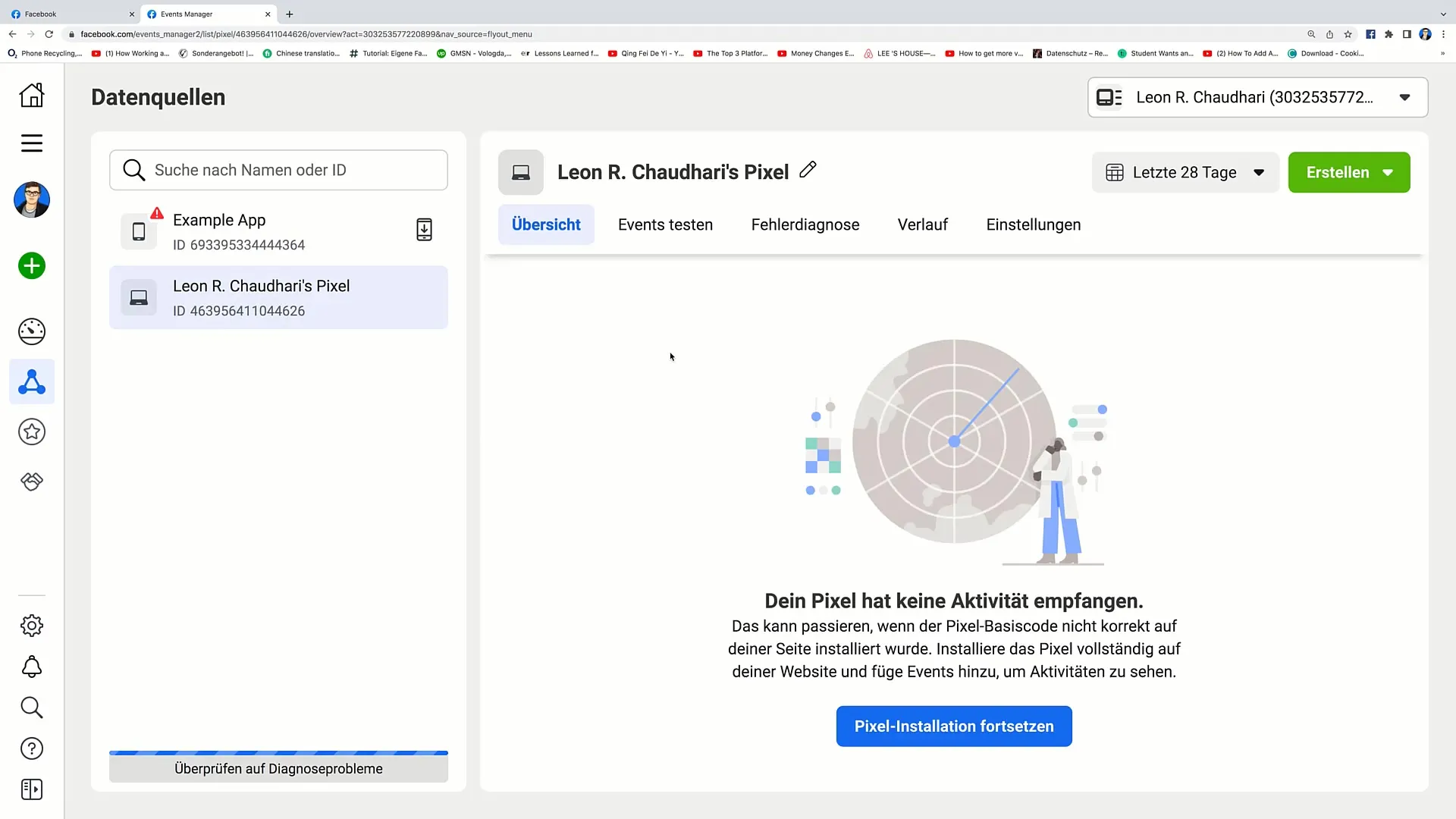
3 žingsnis: tikslinės grupės pasirinkimas
Dabar turite galimybę pasirinkti, ar norite nukreipti į "bet kuriuos", ar į "visus" svetainės lankytojus. Šiame pavyzdyje pasirinkau "bet kuris".
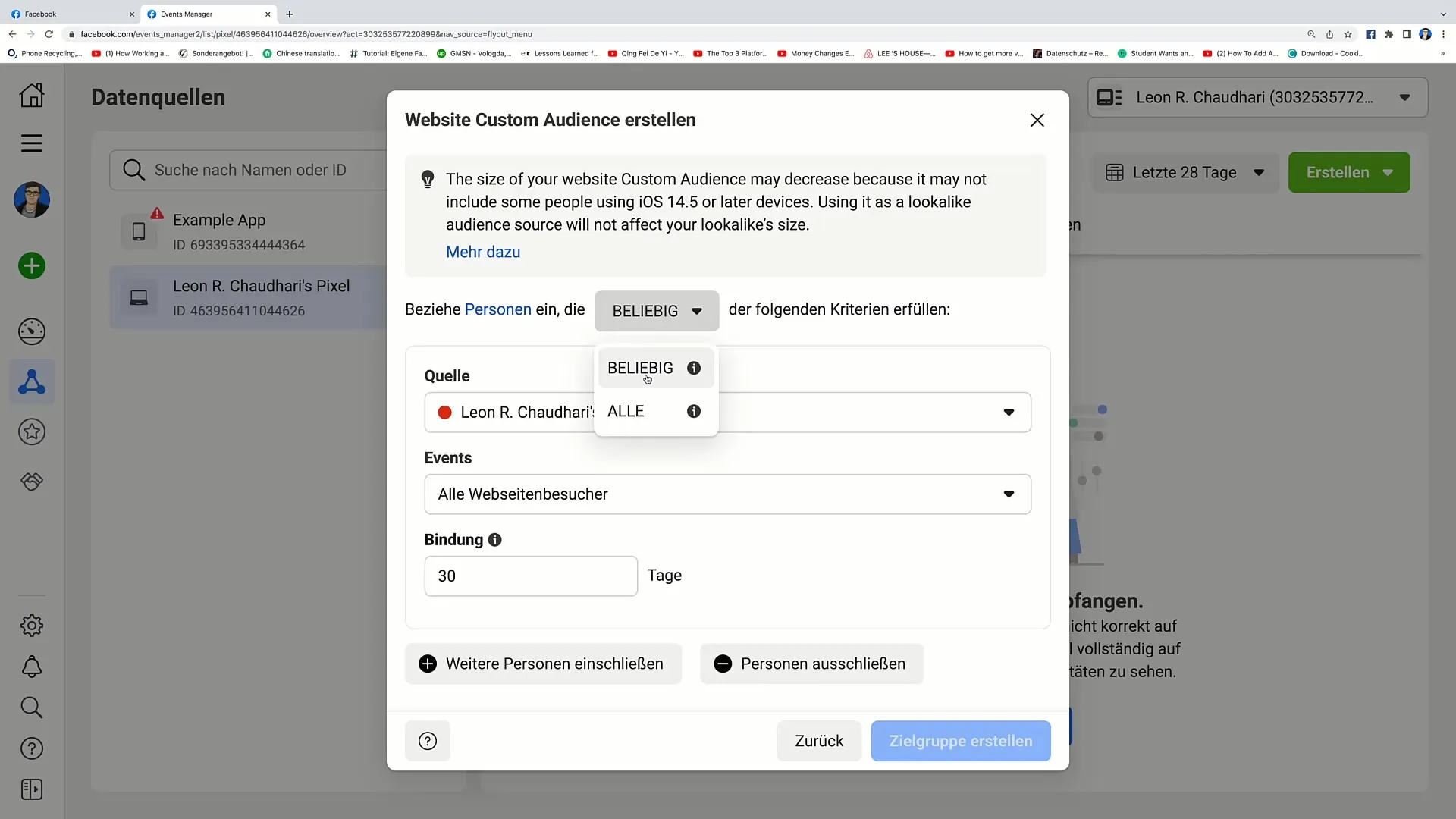
4 žingsnis: įvykių nustatymas
Slinkite žemyn, kad pamatytumėte įvairias įvykių parinktis. Čia galite pasirinkti vieną iš trijų pagrindinių parinkčių:
- Visi svetainės lankytojai
- Žmonės, kurie lankėsi konkrečiose svetainėse
- Lankytojai pagal praleistą laiką
5 veiksmas: Išsami informacija apie įvykius
Kad galėtumėte orientuotis į konkrečius įvykius, turėtumėte žinoti šiuos duomenis: Galimybė "visi svetainės lankytojai" skirta visiems naudotojams, apsilankiusiems bet kuriame jūsų svetainės puslapyje. Jei norite konkrečiai nustatyti, kuriuose puslapiuose buvo apsilankyta, pasirinkite antrąją parinktį.
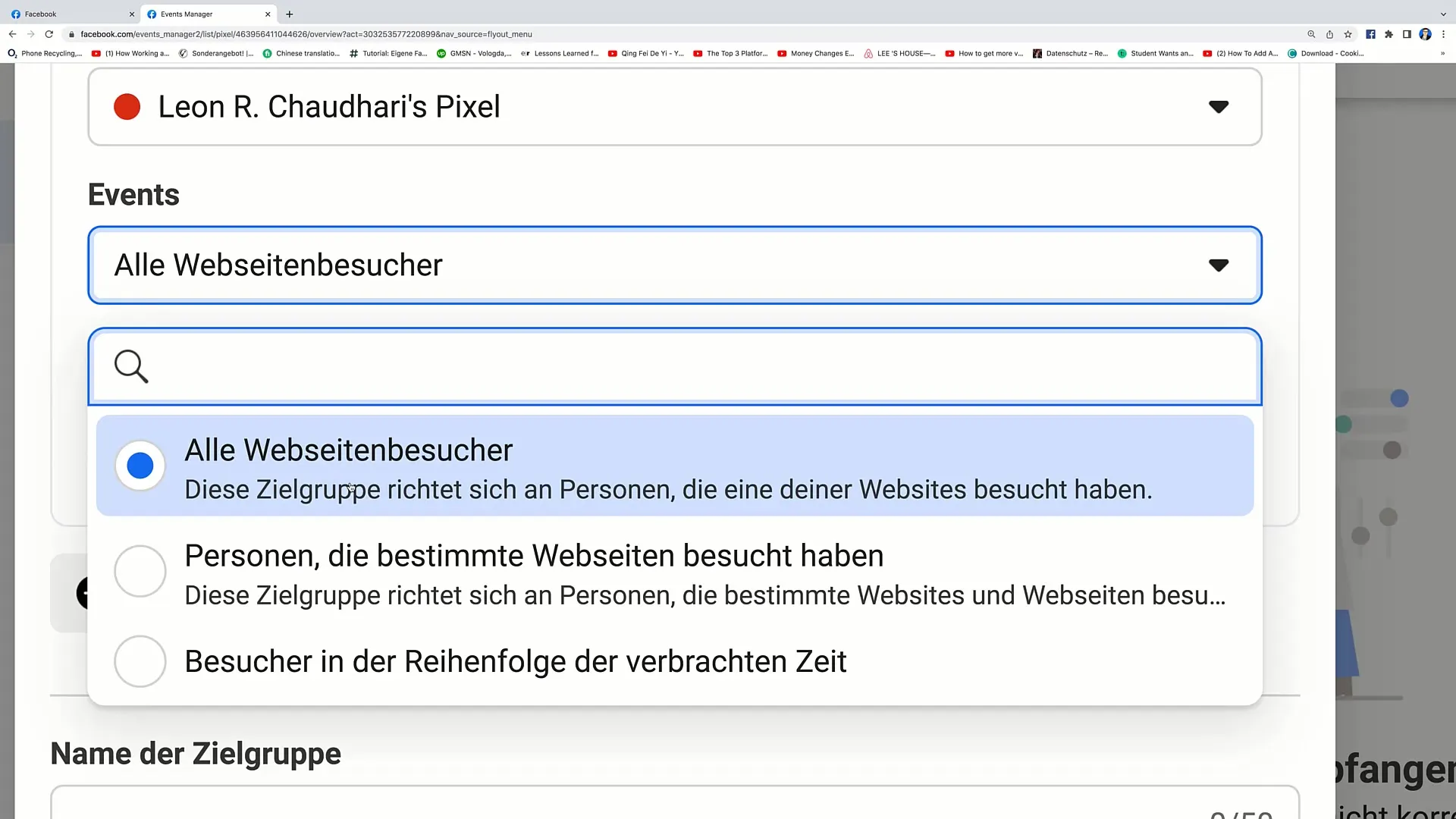
6 veiksmas: įsitraukimo trukmė
Kitas svarbus dalykas yra saugojimo laikotarpio pasirinkimas. Rekomenduoju rinktis ne trumpesnį kaip 14 dienų laikotarpį, nes taip dažnai pasiekiama geriausių rezultatų. Tačiau galite eksperimentuoti ir su trumpesniais ar ilgesniais laikotarpiais, kad rastumėte geriausius rezultatus savo tikslinei grupei.
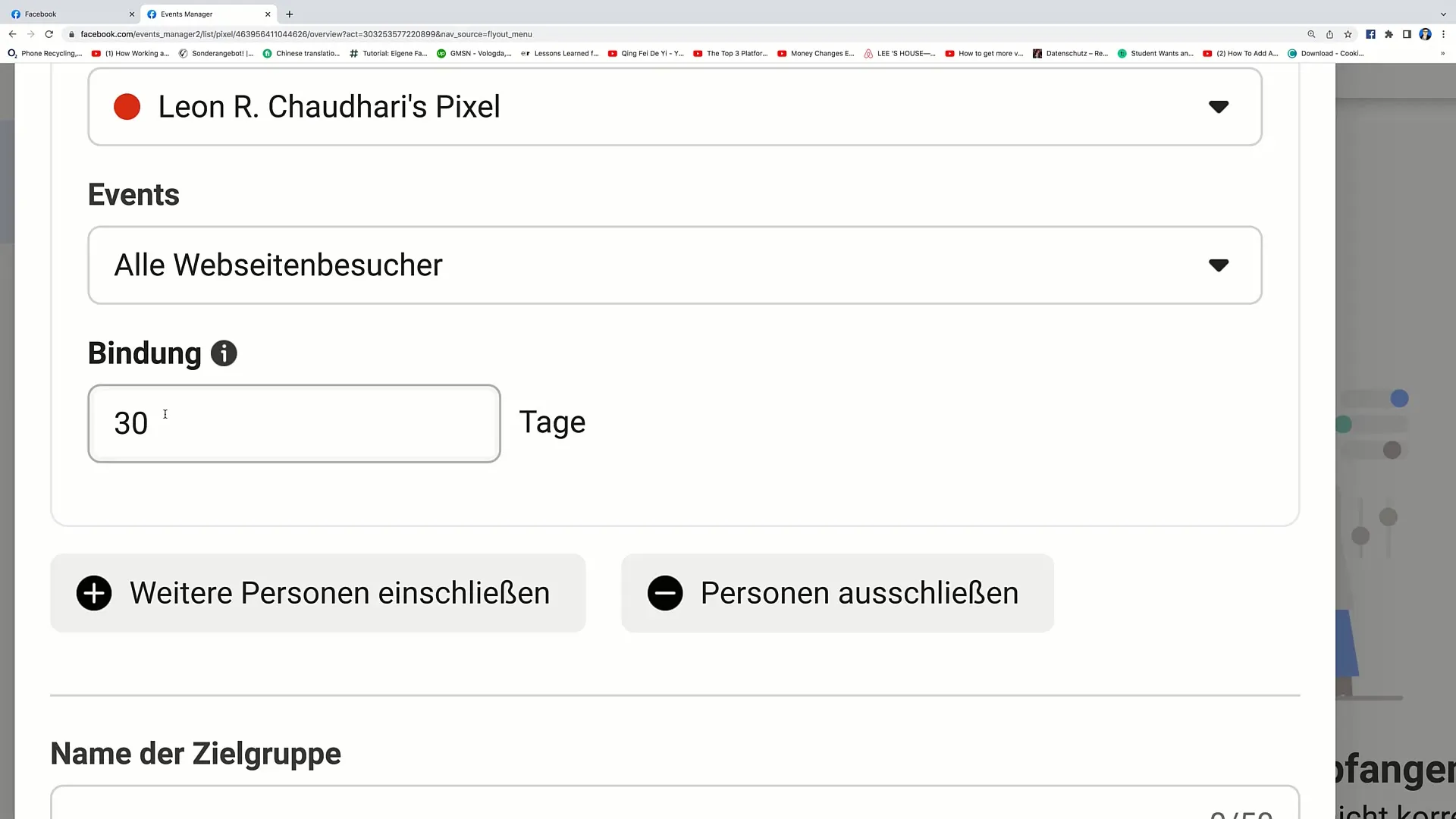
7 veiksmas: patikslinkite tikslinę grupę
Turite galimybę įtraukti arba neįtraukti papildomų asmenų. Spustelėkite "Įtraukti žmones" ir pasirinkite, ar norite lankytojus stebėti tik pagal praleistą laiką. Čia taip pat galite įvesti konkrečius procentinius dydžius, kad atrinktumėte labiausiai įsitraukusius naudotojus.
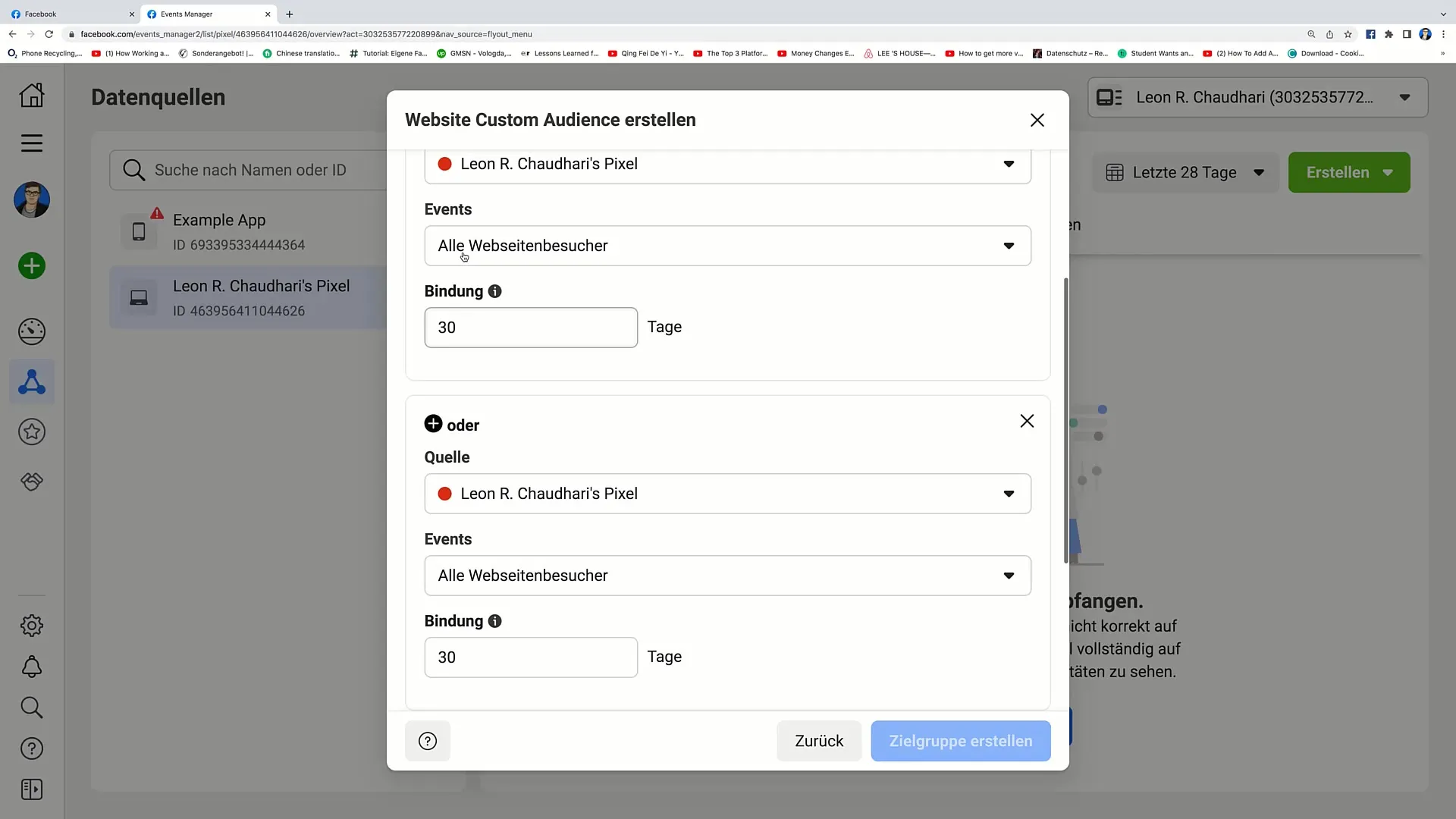
8 veiksmas: konkrečių URL tikslinių grupių nustatymas
Galite pridėti konkretų URL adresą tikslinės grupės pasirinkimui. Pavyzdžiui, jei norite sekti tik tuos žmones, kurie lankėsi konkrečiame produkto puslapyje, įveskite URL ir pasirinkite parinktį "yra" arba "yra tas pats". Taip galite sukurti labai tikslias tikslines grupes.
9 veiksmas: raktinių žodžių parinkčių pasirinkimas
Čia taip pat galite įvesti raktinius žodžius, kad dar labiau patikslintumėte tikslinę grupę. Pavyzdžiui, jei norite išplėsti tikslinę grupę žmonių, kurie lankėsi puslapiuose su žodžiu "parduotuvė", įrašykite tai į atitinkamą lauką.
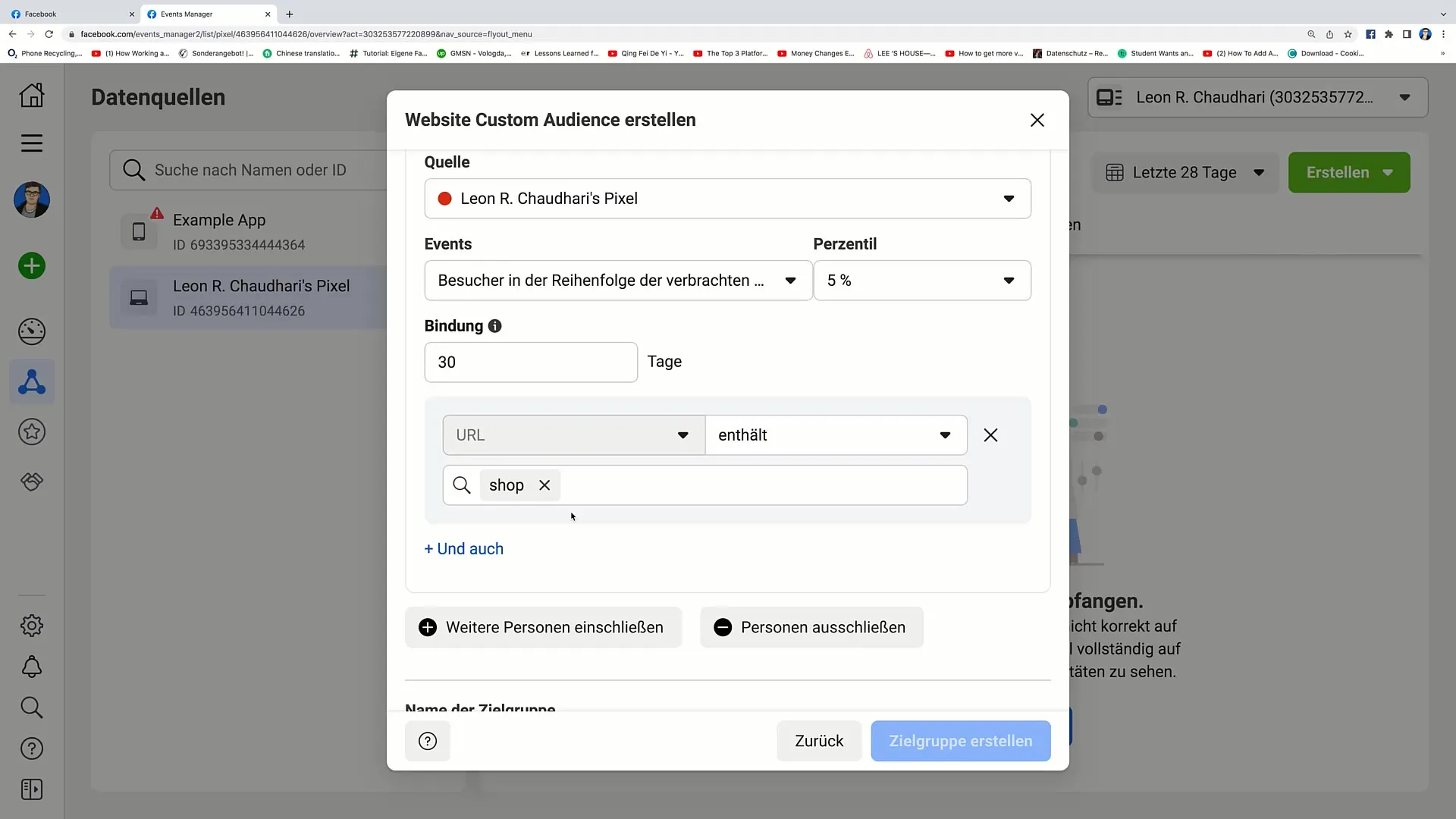
10 veiksmas: patikslinimo parinktys
Taip pat turite galimybę atlikti dar konkretesnius patikslinimus, pavyzdžiui, pagal įrenginio nustatymus arba dažnumą. Tai padeda dar tiksliau orientuotis į auditoriją, o tai ypač naudinga, jei reklamuojate konkrečią programėlę ar svetainę.
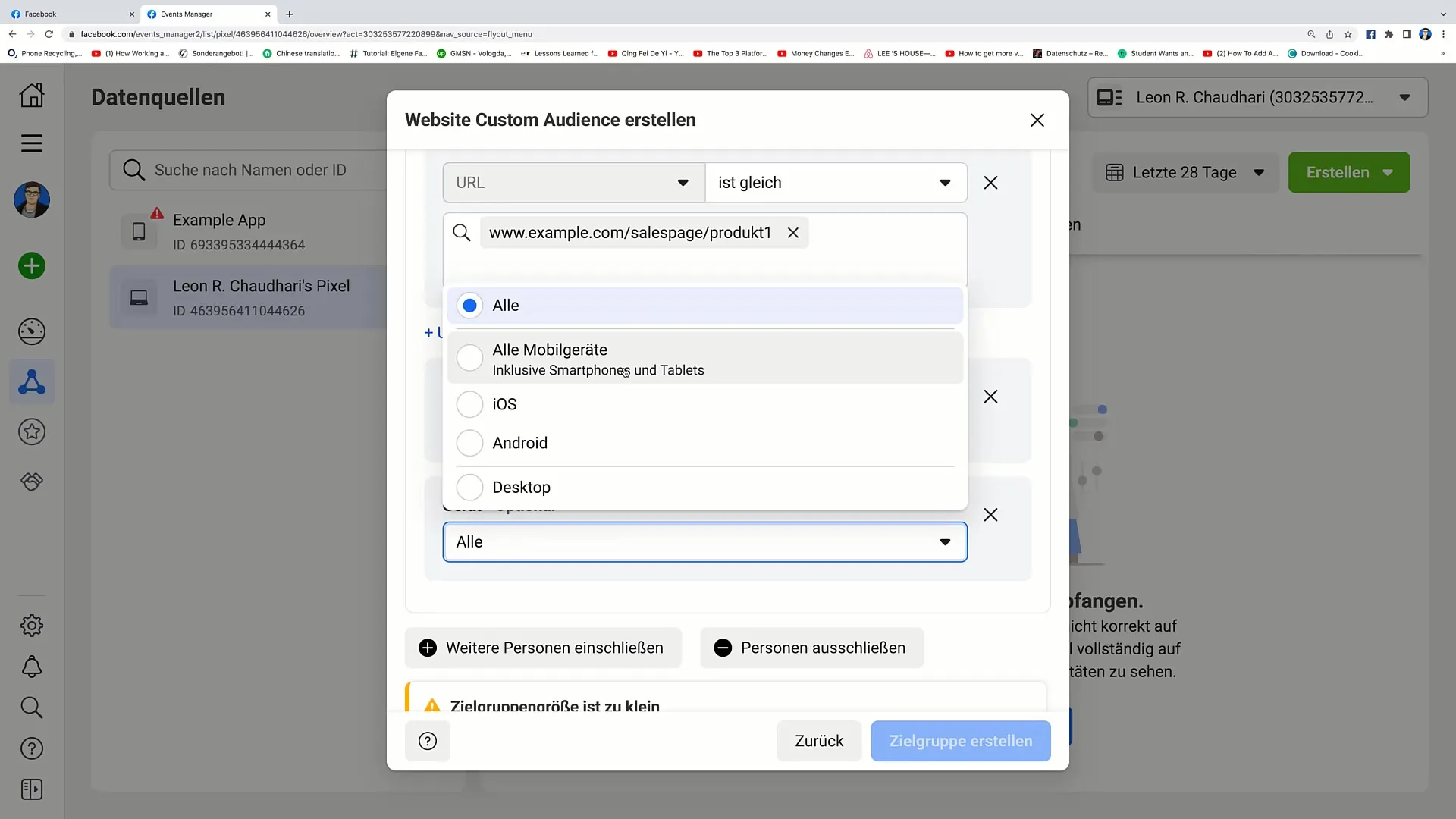
11 veiksmas: pridėkite pavadinimą ir aprašymą
Galiausiai reikia pridėti sukurtos tikslinės grupės pavadinimą ir aprašymą. Tai padės jums lengviau sekti ir organizuoti savo pasirinktines auditorijas.
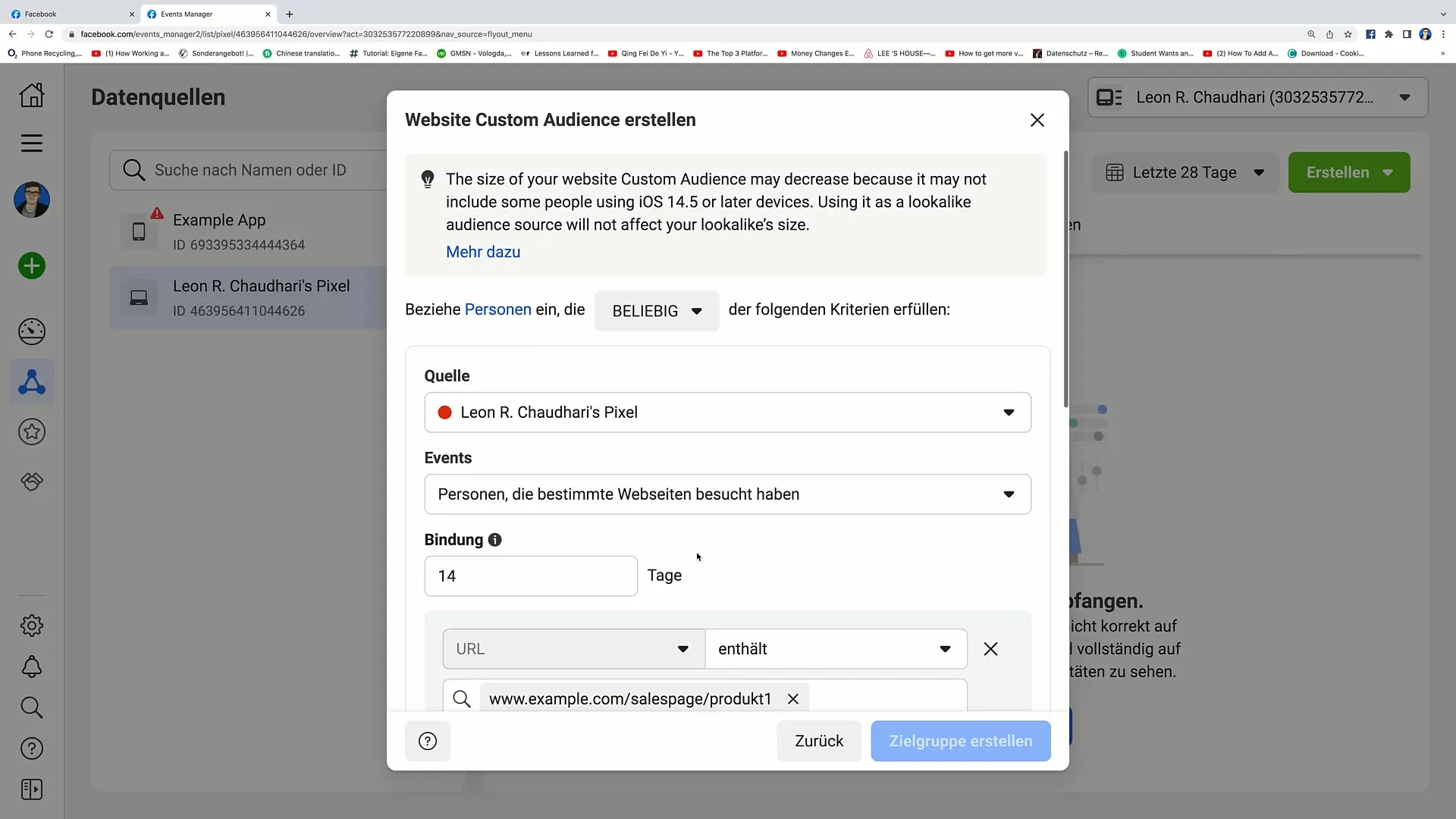
Apibendrinimas
Šiame vadove sužinojote, kaip sukurti ir nustatyti pasirinktines auditorijas "Facebook Ads Manager". Galite nukreipti konkrečias auditorijas pagal konkrečias sąveikas ir gerokai patobulinti savo rinkodaros strategiją.
Dažniausiai užduodami klausimai
Kokie yra pasirinktinių auditorijų kūrimo privalumai? Pasirinktinės auditorijos leidžia rodyti tikslinius skelbimus naudotojams, kurie jau parodė susidomėjimą jūsų pasiūlymu.
Kaip pasirinkti tinkamą pasirinktinės auditorijos laikotarpį? Paprastai naudingas 14-30 dienų laikotarpis, tačiau turėtumėte išbandyti, kas jūsų tikslinei grupei tinka geriausiai.
Ar galiu į savo pasirinktinę auditoriją įtraukti kelis URL adresus? taip, galite įtraukti kelis konkrečius URL adresus, kad tiksliau atrinktumėte tikslinę grupę.
Kaip galiu išskirti žmones?Galite atlikti pasirenkamuosius nustatymus, kad iš tikslinės grupės išskirtumėte tam tikrus naudotojus, kurie jau praleido daug laiko jūsų svetainėje.
Ar yra tam tikras lankytojų skaičius, kurį turėčiau pasiekti?Taip, prieš kuriant pasirinktinę auditoriją patartina pasiekti kritinę masę - bent 10 000 lankytojų.


